Поможет выделить важное. Как получить цветной текст в приложении Заметки на iPhone: 3 секретных метода
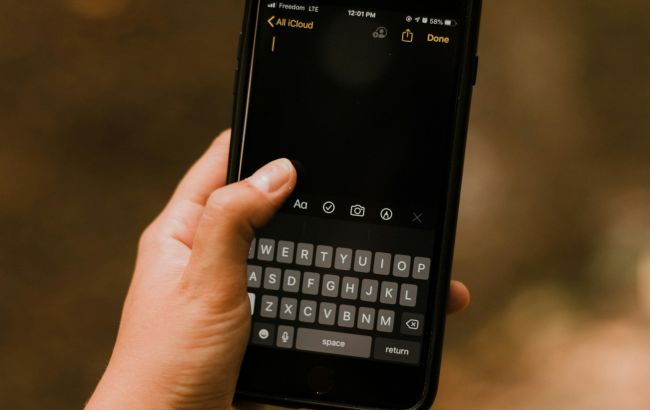 Как сделать текст цветным в приложении Apple Notes (фото: Unsplash)
Как сделать текст цветным в приложении Apple Notes (фото: Unsplash)
Apple Notes - один из лучших способов записывать мысли и напоминания. Если вы хотите сделать текст цветным в этом приложении для iPhone или iPad, вам нужно использовать один из трех обходных путей.
Об этом пишет РБК-Украина (проект Styler) со ссылкой на ведущий сайт новостей про Apple 9to5Mac.
Вставка из другого приложения
Один из потенциальных обходных путей заключался в создании текста в другом приложении для iPhone, а затем вставке его в Notes. Этот метод работает, но не всегда. При попытке вставить красный текст из Pages, он вставился в Notes в черном цвете.
Создание заметки на Macbook
Один надежный метод - создать текст в приложении Notes для Mac, хотя он довольно хорошо скрыт.
Выделите текст, а затем “Формат”, “Шрифт” и “Показать цвета”. На этом этапе вы получаете обычный системный выбор цветовых палитр.
Считается, что палитра карандашей лучше всего подходит для такого типа вещей, где вы хотите иметь возможность выбирать из управляемого количества точных цветов.
Даже здесь вам нужно придерживаться более темных или интенсивных вариантов для читаемости на белом фоне. После создания цветного текста на Mac он отображается на iPhone и iPad.
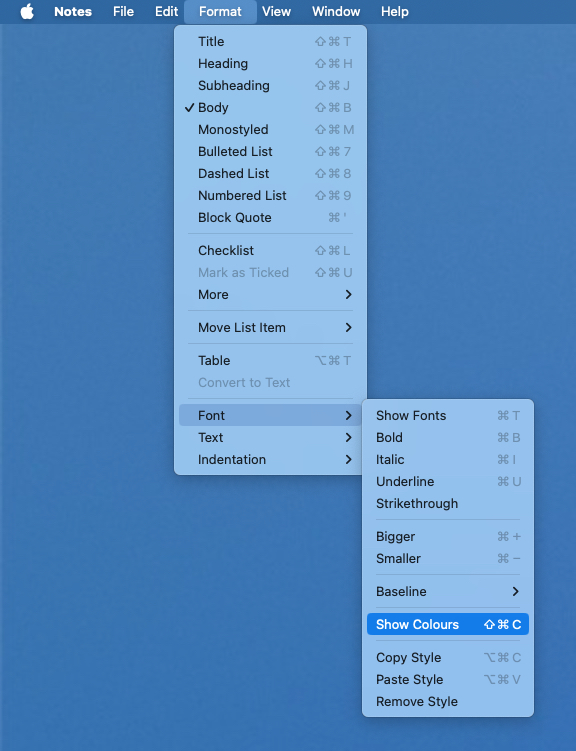
Создайте заметку на Macbook (фото: 9to5Mac)
Вставка цветного текста из существующей заметки
Как только у вас есть заметка с цветным текстом, вы можете скопировать и вставить этот текст на iPhone или iPad, и атрибут цвета будет включен.
Если вы хотите получить синий текст, например, выделите синее слово в существующей заметке, вставьте его, затем дважды коснитесь слова и введите новый текст. Этот текст будет синим.
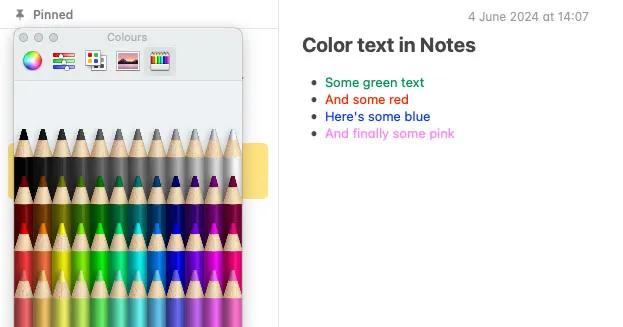
Вставка цветного текста из существующей заметки (фото: 9to5Mac)
Раньше мы писали про 5 функций, которые сделают iPhone 17 самым крупным обновлением за последние годы.
Читайте также про топ-9 скрытых функций приложения "Заметки" на iPhone, про которые вы не знали.

